Ka har'a sistimi ea ts'ebetso ea macOS, ho na le likhutšoane le maqheka a makholo a fapaneng a ka etsang hore komporo ea hau ea letsatsi le letsatsi ea Apple e sebelise kapele le ka mokhoa o monate. Ho na le botle bo bonolo, 'me ho joalo le tabeng ena. Ha re shebeng hammoho malebela le maqheka a 25 a potlakileng ao hangata a hlokomolohuoang le ao mosebelisi e mong le e mong oa macOS a lokelang ho a tseba ka nako e le 'ngoe.
Ho ka ba joalo u thahasella

Malebela le maqheka a 25 a potlakileng bakeng sa mosebelisi e mong le e mong oa macOS
Desktop le taolo ea ts'ebeliso
- Kenya Spotlight - haeba u batla ho kenya Spotlight, e leng mofuta oa enjine ea patlo ea Google ho Mac ea hau, tobetsa konopo ea keyboard Command + Space. Ntle le ho batla, o ka sebelisa Spotlight ho rarolla ts'ebetso ea lipalo kapa ho fetolela likarolo.
- Ho fetoha lipakeng tsa lits'ebetso - ho chencha lipakeng tsa lits'ebetso, tobetsa konopo ea keyboard Command + Tab. Tobetsa konopo ea Tab ha u ntse u tšoere konopo ea Taelo khafetsa ho tsamaea lipakeng tsa lits'ebetso.
- Koala sesebelisoa - haeba u le sebopeho sa ho fetola sesebelisoa (sheba ka holimo), u tobetsa ho sesebelisoa se itseng, ebe u lokolla Tab ebe u tobetsa Q hammoho le konopo ea Taelo, kopo e tla koala.
- Likhutlo tse sebetsang - haeba ha o so li sebelise, bonyane u lokela ho li leka. U ka fumana litlhophiso tsa bona ho Likhetho tsa Sistimi -> Taolo ea Mosebetsi -> Likhutlo tse sebetsang. Haeba u li beha 'me u tsamaisetsa mouse ho e' ngoe ea likhutlo tse sebetsang tsa skrine, ho tla etsahala ketso e itseng e behiloeng esale pele.
- Likhutlo tse tsoetseng pele tse sebetsang – ha ho ka etsahala, ka mora ho kenya Active Corners, o tswela pele ho tsamaisa diketso tse sete ka phoso, tshwara konopo ya Kgetho ha o ntse o seta. Likhutlo tse sebetsang li kentsoe tšebetsong ha feela u tšoere konopo ea Khetha.
- Ho pata fensetere - haeba u batla ho pata fensetere e itseng ka potlako ho desktop, tobetsa konopo ea keyboard Command + H. Sesebelisoa se nang le fensetere ea sona sea nyamela, empa u ka e fumana ka potlako hape ka Command + Tab.
- Pata lifensetere tsohle - o ka etsa hore lifensetere tsohle li patehe ntle le tseo u leng ho tsona hajoale. Tobetsa feela sekhechana sa keyboard Option + Command + H.
- E eketsa komporo e ncha - haeba u batla ho eketsa komporo e ncha, tobetsa konopo ea F3, ebe u tlanya + letšoao hukung e kaholimo ho le letona.
- Ho tsamaya pakeng tsa bokahodimo - haeba u sebelisa libaka tse ngata, u ka potlakela ho tsamaea pakeng tsa tsona ka ho tšoara konopo ea Control, ebe u tobetsa motsu o ka letsohong le letšehali kapa le letona.
16 ″ MacBook Pro ea morao-rao:
Tsamaiso ea faele le lifoldara
- Ho bula sephutheli ka potlako - haeba u batla ho bula foldara kapele, tšoara konopo ea Taelo hammoho le motsu o tlase. Ho khutlela morao hape, tšoara Taelo ebe o tobetsa motsu o holimo.
- Ho hloekisa bokaholimo - haeba u na le macOS 10.14 Mojave 'me hamorao e kentsoe, u ka sebelisa tšobotsi ea Sets. Ho kenya tšebetsong tšobotsi ena, tlanya ka ho le letona komporong ea hau ebe u khetha Sebelisa Sets ho tsoa ho menu.
- Ho hlakolwa ha faele hanghang – haeba u batla ho hlakola faele kapa foldara e itseng hang-hang, e le hore e se ke ea hlaha le ho Trash, khetha faele kapa foldara eo, ebe u tobetsa konopo ea keyboard Option + Command + Backspace.
- Faele e iketselitseng e kopitsoang – haeba o batla ho sebedisa faele e itseng e le template mme o sa batle hore sebopeho sa yona sa pele se fetohe, tlanya ho yona ka ho le letona ebe o kgetha kgetho ya Tlhahisoleseding. Ka fensetere e ncha, sheba khetho ea Template.
Litšoantšo tsa skrini
- Ho nka skrine - Taelo + Shift + 3 e tla nka skrini, Command + Shift + 4 e tla u fa khetho ea ho khetha karolo ea skrine bakeng sa skrini, 'me Command + Shift + 5 e tla bontša likhetho tse tsoetseng pele, ho kenyelletsa le ea ho hapa video. ea skrineng.
- Fesetere e itseng feela - haeba o tobetsa Command + Shift + 4 ho nka skrini sa karolo e itseng ea skrine, joale haeba u tšoara sebaka ebe u isa mouse fensetereng ea kopo, u tla fumana khetho ea ho nka skrini habonolo le kapele. fensetere.
Ho ka ba joalo u thahasella

Safari
- Senepe ka Senepe (YouTube) - ha u ntse u etsa lintho tse ling, u ka shebella livideo ho Mac ea hau. Sebelisa feela ts'ebetso ea Sets'oants'o sa Sets'oants'o ka ho etsa mohlala, ho bula video ho YouTube ebe o tobetsa ho eona habeli ka tatellano. Feela khetha Picture in Picture kgetho ho tswa ho pa k menu ya.
- Setšoantšo se setšoantšong sa 2 - haeba u sa bone khetho ea Setšoantšo se Sets'oants'o u sebelisa mokhoa o kaholimo, tobetsa feela lets'oao la molumo ka har'a lebokose la mongolo la URL ka holimo ho Safari, moo khetho ea Setšoantšo se Sets'oants'o e lokelang ho hlaha teng.
- Ho tšoaea aterese e potlakileng – haeba u batla ho arolelana kapele aterese ea leqephe leo u leng ho lona le motho e mong, tobetsa Command + L ho totobatsa aterese, ebe Command + C ho kopitsa sehokelo kapele.
Trackpad
- Ponahalo e potlakileng - ha o tobetsa Trackpad ka thata faeleng kapa sehokela ho Mac, o ka bona ponelopele ea eona kapele.
- Ho reha bocha kapele - haeba u tšoara Trackpad ka tieo foldareng kapa lebitsong la faele, u ka e reha lebitso ka potlako.
- Tsamaisa ka ho sebelisa Trackpad - ho fetola tsela eo u tsamaeang ka eona ka Trackpad, e-ea ho Likhetho tsa Sistimi -> Trackpad -> Tsamaisa & Zoom 'me u tima khetho ea Moqolo: tlhaho.
Apple Watch le Mac
- Notlolla Mac ea hau ka Apple Watch - haeba u na le Apple Watch, u ka e sebelisa ho notlolla Mac kapa MacBook ea hau. E ea feela ho Likhetho tsa Sistimi -> Ts'ireletso le Lekunutu ho thusa ho notlolla lits'ebetso le Mac ka Apple Watch.
- Netefatsa ka Apple Watch sebakeng sa password - haeba u kentse tšebetso e kaholimo 'me u na le macOS 10.15 Catalina mme hamorao, u ka sebelisa Apple Watch sebakeng sa li-password ho etsa liketso tse fapaneng tsa sistimi, joalo-joalo.
Setsi sa litsebiso
- Kenya tshebetsong kapele ya O seke wa Tshwantsha mokgwa - ho kenya tshebetsong kapa ho tima ka potlako, o seke wa tshwenya, tshwara konopo ya Option, ebe o tobetsa aekhone ya setsi sa tsebiso se hukung e ka hodimo ho le letona la skrini.
Ho ka ba joalo u thahasella

Keyboard
- Ho laola mouse ka keyboard - ho macOS, o ka kenya tšebetsong ts'ebetso e ka sebelisoang ho laola sekheo sa mouse le keyboard. E ea feela ho Likhetho tsa Sistimi -> Phihlello -> Litaolo tsa Pointer -> Litaolo tse ling ho kenya tšebetsong tšobotsi ea Nuble Mouse Keys. Mona, ebe u ea karolong ea Options… ebe u kenya tšebetsong khetho Bulela le ho tima linotlolo tsa mouse ka ho tobetsa konopo ea Alt ka makhetlo a mahlano. Haeba hona joale u tobetsa Option (Alt) ka makhetlo a mahlano, u ka sebelisa keyboard ho tsamaisa cursor.
- Ho fihlella kapele ho li-setting ka ho sebelisa linotlolo tsa tšebetso - haeba u tšoere konopo ea Option 'me hammoho le eona e' ngoe ea linotlolo tsa ts'ebetso moleng o ka holimo (ke F1, F2, joalo-joalo), u tla potlakela ho fihla likhethong tsa karolo e itseng eo senotlolo sa ts'ebetso se amanang le sona (mohlala. Option + taolo ea khanya e tla u fetola hore u shebelle litlhophiso).





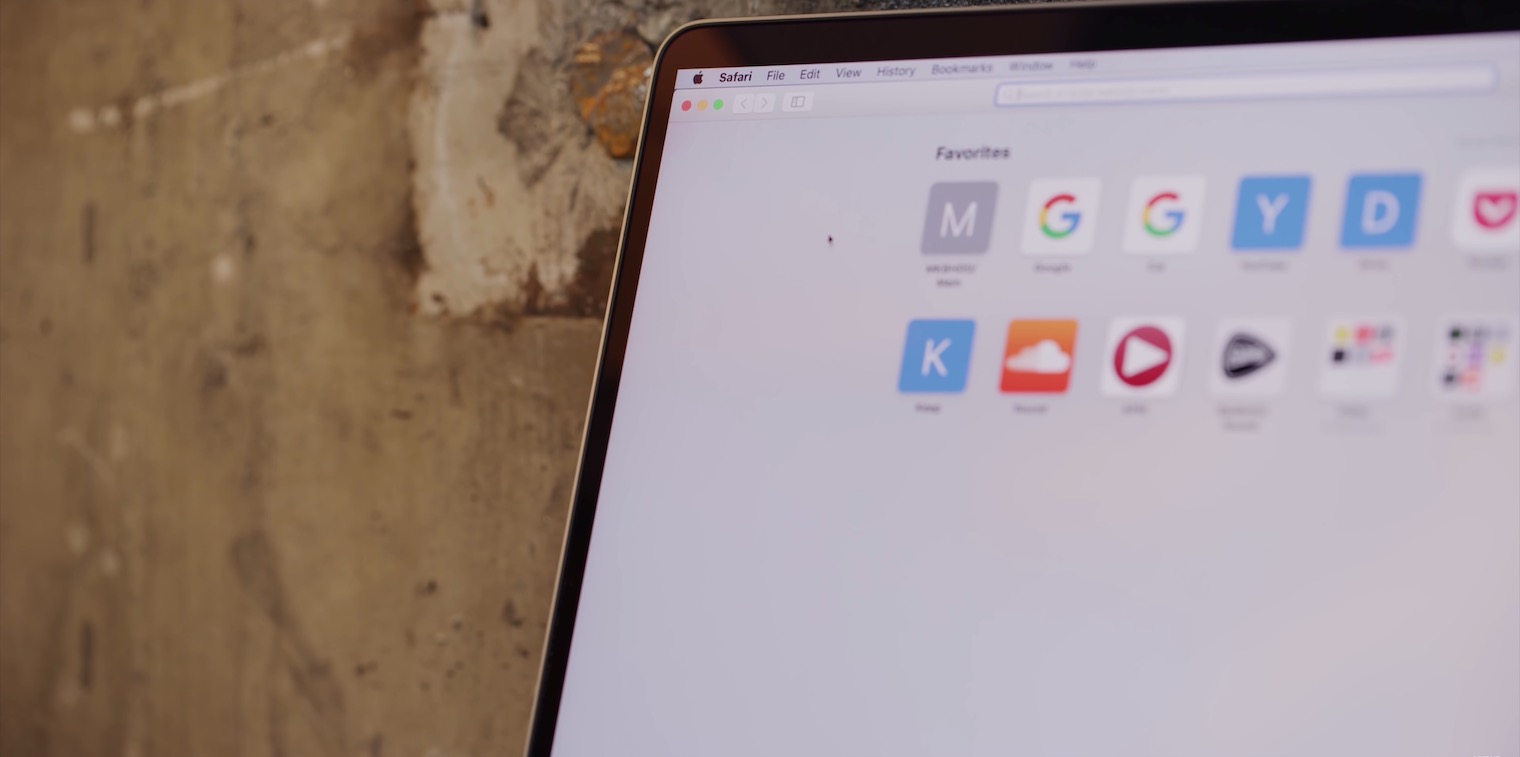


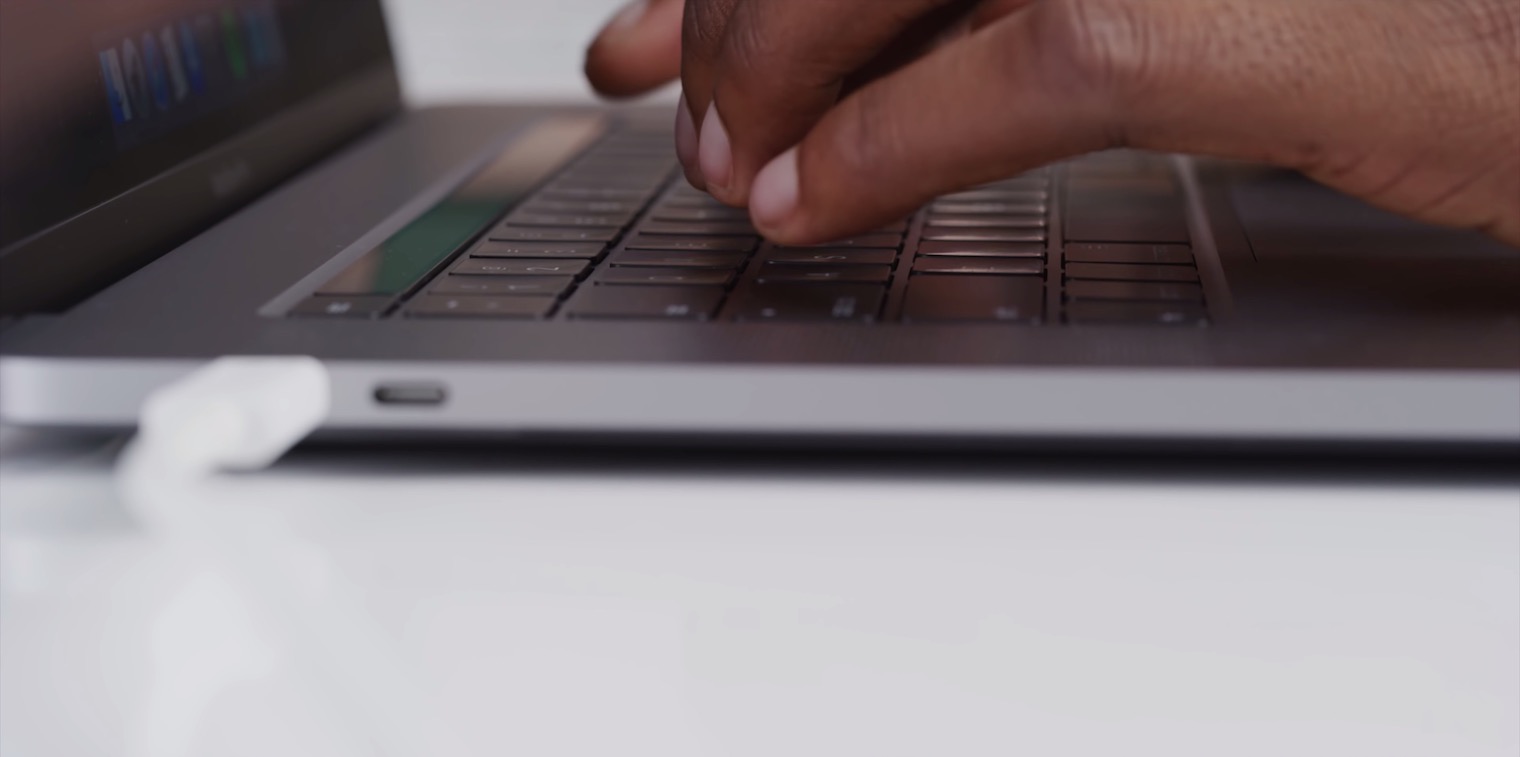






Tsena ke lintho tse tummeng hampe tse lulang li ipheta lingoloeng tse ngata. Ka kopo mpolelle mokhoa oa ho tsamaisa lifensetere habonolo lipakeng tsa li-monitor tse fapaneng. Ho monate ho WIN, ke ts'oara toeba ebe kea sisinyeha. Hoa tšosa ho MAC. Fesetere e tla ikhalala, 'me nke ke ka etsa letho ka eona. Mohlomong ho na le leqheka, kapa ha ho na moqapi oa Apple ea tummeng ea nahanang ho hokahanya li-monitor tse peli. :-(
Lumela, ke rekile mouse ea mantlha bakeng sa Mac, empa leha nka beha motsamao oa mouse ho max, o ntse o lieha haholo, na ho na le motho ea tsebang hore na mouse e ka etsoa kapele le ho feta? Ho hlakile hore toeba e na le DPI e tlase. Ha ke leka Genius MX7015 e nang le 1600DPI, e potlakile haholo. Kahoo mohlomong ke sentse 2000 CZK bakeng sa toeba ea mantlha